Việc kết nối với máy in qua mạng LAN là một nhu cầu thiết yếu trong môi trường văn phòng, doanh nghiệp có nhiều máy tính hoặc ngay cả tại nhà nếu bạn sở hữu nhiều thiết bị và muốn chia sẻ tài nguyên in ấn. Thay vì mỗi máy tính cần kết nối trực tiếp với máy in, thiết lập mạng nội bộ cho phép tất cả các máy trong mạng dễ dàng truy cập và sử dụng chung một máy in duy nhất. Điều này giúp tiết kiệm chi phí, không gian và tối ưu hóa quy trình làm việc. Bài viết này sẽ hướng dẫn bạn chi tiết cách thực hiện kết nối này trên các hệ điều hành Windows phổ biến, từ Windows XP đến Windows 10, giúp bạn nhanh chóng hoàn thành công việc.
Để có thể kết nối với máy in qua mạng LAN thành công, điều kiện tiên quyết là máy tính đang kết nối trực tiếp với máy in (máy chủ) phải được bật và máy in đó đã được chia sẻ trong mạng nội bộ. Nếu máy chủ tắt hoặc máy in chưa được chia sẻ, các máy tính khác trong mạng sẽ không thể tìm thấy và kết nối.
Hướng dẫn kết nối máy in qua mạng LAN với máy tính Windows
Có hai phương pháp chính để kết nối với máy in qua mạng LAN trên hệ điều hành Windows, phù hợp với nhiều phiên bản khác nhau. Bạn có thể lựa chọn cách làm nào cảm thấy thuận tiện nhất.
Cách 1: Dò tìm và thêm máy in tự động qua Devices and Printers
Phương pháp này sử dụng công cụ quản lý thiết bị tích hợp sẵn trong Windows để tự động quét và tìm các máy in đang được chia sẻ trong mạng nội bộ của bạn.
Bước đầu tiên, bạn cần truy cập vào Control Panel trên máy tính của mình. Cách mở Control Panel có thể khác nhau đôi chút tùy vào phiên bản Windows bạn đang sử dụng, nhưng thông thường bạn có thể tìm kiếm “Control Panel” trong menu Start hoặc thông qua tùy chọn trên Desktop.
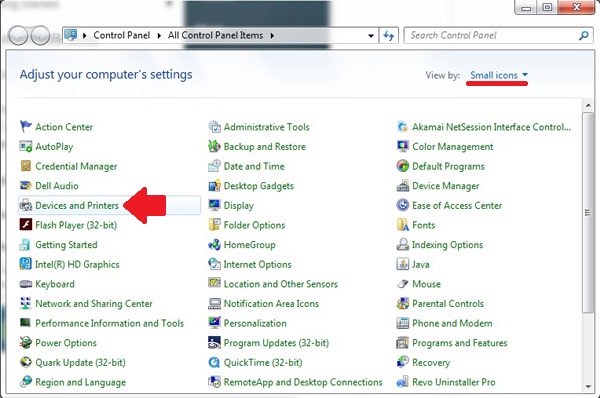
 Giao diện Control Panel trên Windows
Giao diện Control Panel trên Windows
Sau khi mở Control Panel, bạn tìm đến mục Devices and Printers. Đây là nơi tập trung quản lý tất cả các thiết bị phần cứng được kết nối với máy tính của bạn, bao gồm chuột, bàn phím, máy in, máy quét và các thiết bị khác.
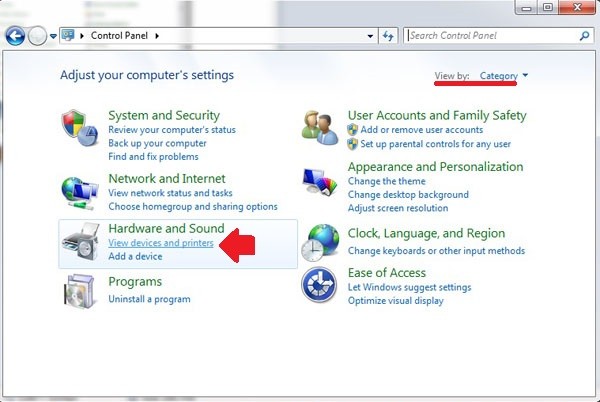
 Chọn Devices and Printers hoặc View devices and printers
Chọn Devices and Printers hoặc View devices and printers
Nếu Control Panel đang hiển thị ở chế độ Category, bạn hãy tìm và chọn liên kết View devices and printers. Nếu ở chế độ biểu tượng (Icon), bạn chỉ cần nhấp vào mục Devices and Printers trực tiếp.
Tiếp theo, trong cửa sổ Devices and Printers, bạn sẽ thấy các thiết bị hiện có. Để thêm một máy in mới qua mạng LAN, bạn cần bấm vào tùy chọn Add a printer nằm ở phía trên cửa sổ.
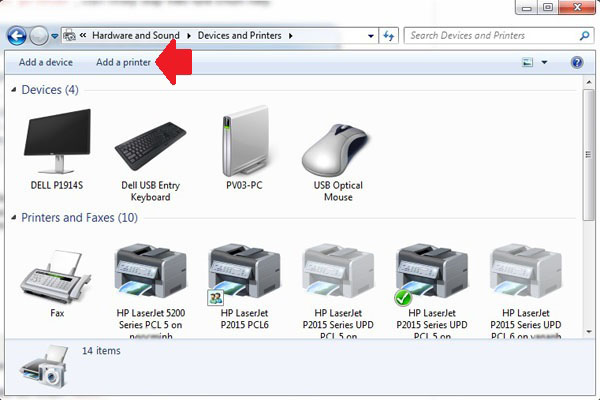
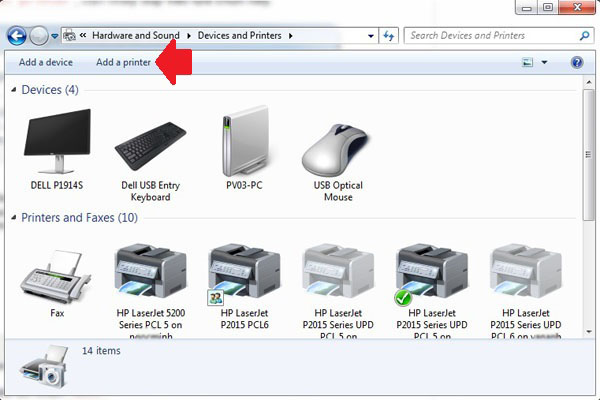 Nút Add a printer trong Devices and Printers
Nút Add a printer trong Devices and Printers
Một cửa sổ wizard (trình hướng dẫn) sẽ xuất hiện để hỗ trợ bạn thêm máy in. Tại đây, bạn cần chọn loại máy in mình muốn kết nối. Để kết nối với máy in qua mạng LAN, hãy bấm vào tùy chọn Add a network, wireless or Bluetooth printer. Máy tính sẽ bắt đầu quá trình dò tìm các máy in khả dụng trong mạng nội bộ của bạn.
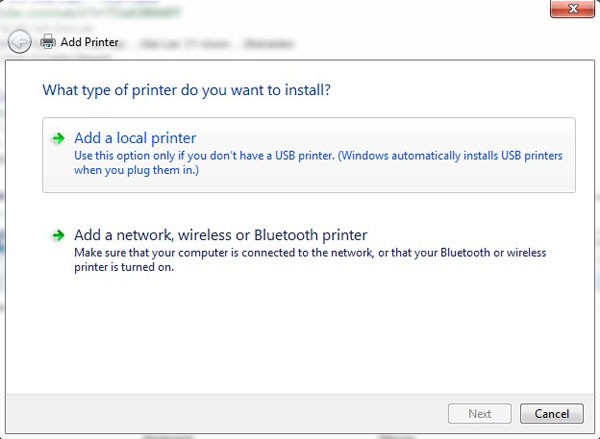
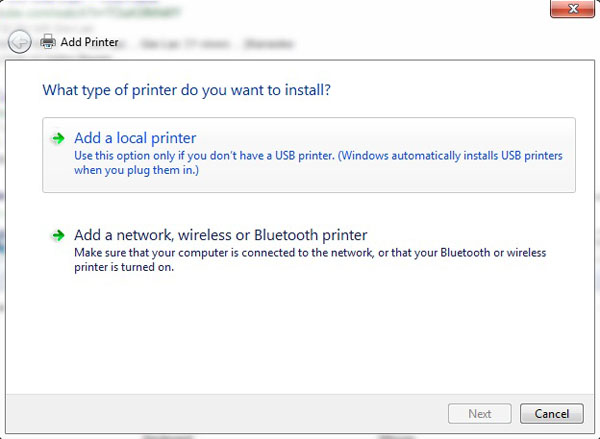 Chọn Add a network, wireless or Bluetooth printer để dò tìm
Chọn Add a network, wireless or Bluetooth printer để dò tìm
Hệ thống sẽ hiển thị danh sách các máy in mà nó tìm thấy trong mạng LAN. Bạn chỉ cần tìm tên máy in mà bạn cần sử dụng trong danh sách này, chọn nó rồi bấm Next. Sau đó, bạn chỉ cần làm theo các hướng dẫn hiển thị trên màn hình để hoàn tất việc cài đặt driver (nếu cần) và thiết lập kết nối.
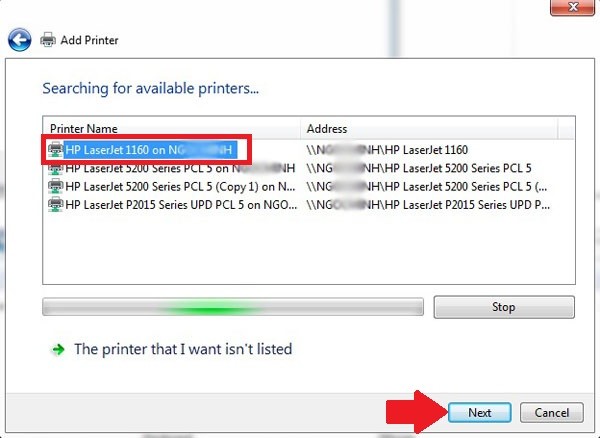
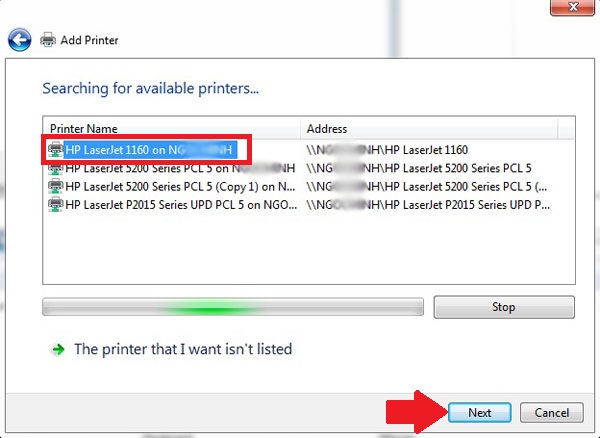 Chọn máy in từ danh sách dò tìm và bấm Next
Chọn máy in từ danh sách dò tìm và bấm Next
Cách 2: Kết nối trực tiếp qua máy chủ chia sẻ
Nếu bạn biết chính xác máy tính nào đang kết nối trực tiếp và chia sẻ máy in (gọi là máy chủ), bạn có thể sử dụng phương pháp này để kết nối nhanh hơn mà không cần chờ đợi quá trình dò tìm toàn bộ mạng.
Mở File Explorer (hoặc Windows Explorer trên các phiên bản cũ hơn) và truy cập vào mục Network. Tại đây, bạn sẽ thấy danh sách các máy tính và thiết bị khác đang hoạt động trong mạng nội bộ của bạn.
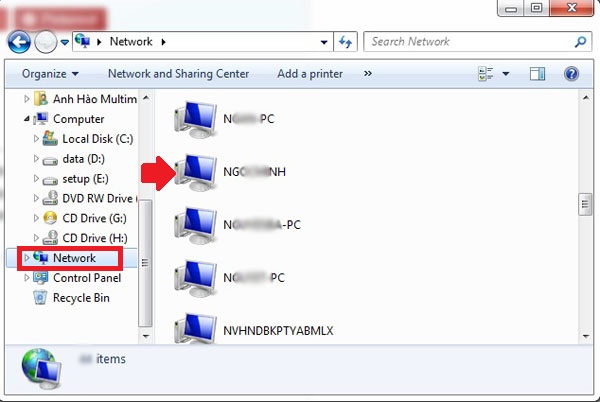 Mở File Explorer và truy cập Network để tìm máy chủ máy in
Mở File Explorer và truy cập Network để tìm máy chủ máy in
Tìm và nhấp đúp vào tên máy tính đang làm máy chủ cho máy in. Nếu được yêu cầu, bạn có thể cần nhập tên người dùng và mật khẩu để truy cập vào tài nguyên chia sẻ trên máy chủ đó. Sau khi truy cập thành công, bạn sẽ thấy danh sách các thư mục và thiết bị đang được chia sẻ, bao gồm cả máy in.
Bấm chuột phải vào biểu tượng máy in mà bạn muốn kết nối, sau đó chọn Connect. Windows sẽ tự động cài đặt driver cần thiết và thiết lập kết nối cho bạn. Quá trình này thường diễn ra rất nhanh chóng.
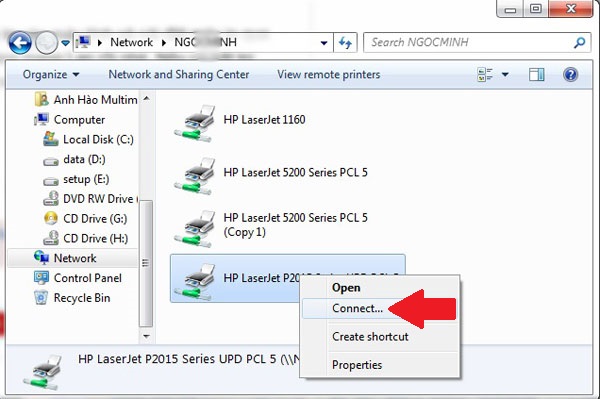 Nhấp chuột phải vào máy in chia sẻ và chọn Connect
Nhấp chuột phải vào máy in chia sẻ và chọn Connect
Đặt máy in mặc định trên Windows
Sau khi đã kết nối với máy in qua mạng LAN, nếu bạn thường xuyên sử dụng máy in này và có nhiều máy in khác đã được cài đặt trên máy tính, việc đặt máy in mạng LAN làm mặc định sẽ giúp tiết kiệm thời gian. Khi bạn ra lệnh in từ bất kỳ ứng dụng nào (như Word, Excel, trình duyệt…), hệ thống sẽ tự động chọn máy in mặc định mà không cần bạn phải chọn lại thủ công.
Để thiết lập máy in mặc định, bạn quay trở lại cửa sổ Devices and Printers trong Control Panel.
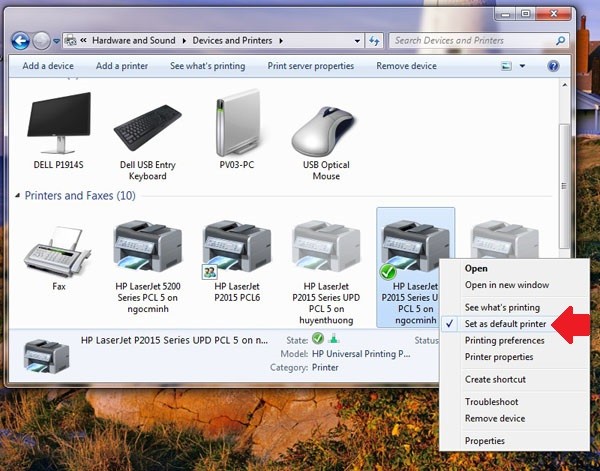
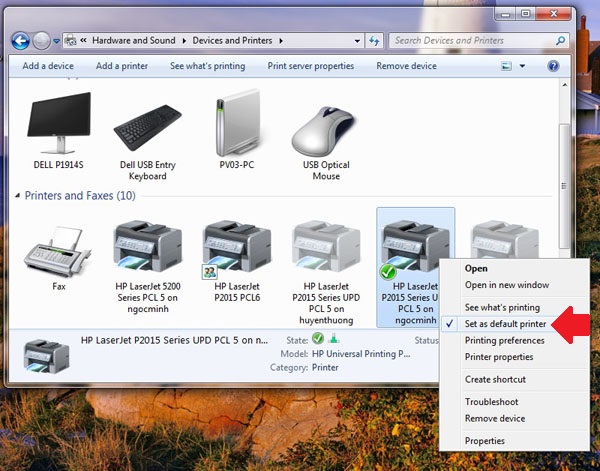 Menu tùy chọn khi nhấp chuột phải vào máy in
Menu tùy chọn khi nhấp chuột phải vào máy in
Trong danh sách các máy in đã cài đặt, tìm đến máy in mạng LAN mà bạn vừa kết nối. Nhấp chuột phải vào biểu tượng máy in đó và chọn tùy chọn Set as default printer. Một dấu tích màu xanh sẽ xuất hiện bên cạnh biểu tượng máy in để xác nhận rằng đây là máy in mặc định hiện tại.
Xử lý sự cố kết nối máy in mạng LAN thường gặp
Đôi khi, quá trình kết nối với máy in qua mạng LAN có thể gặp trục trặc. Một số vấn đề phổ biến bao gồm: máy chủ tắt nguồn, máy in chưa được chia sẻ, lỗi tường lửa chặn kết nối, hoặc sự cố với driver máy in trên máy client. Đảm bảo máy chủ và máy in luôn bật, kiểm tra lại cài đặt chia sẻ trên máy chủ, tắt tạm thời tường lửa (hoặc cấu hình cho phép chia sẻ máy in), và thử cài đặt lại driver máy in trên máy client thường có thể giải quyết được các vấn đề này. Việc có một hệ thống mạng ổn định là rất quan trọng cho hoạt động in ấn liên tục, đặc biệt với các nhu cầu in ấn chuyên nghiệp. Tại lambanghieudep.vn, chúng tôi hiểu rằng việc có một quy trình in ấn hiệu quả góp phần tạo nên những sản phẩm bảng hiệu và in ấn chất lượng cao.
Việc kết nối với máy in qua mạng LAN mang lại sự tiện lợi và hiệu quả đáng kể cho cả người dùng cá nhân và doanh nghiệp. Bằng cách làm theo các bước đơn giản được hướng dẫn ở trên, bạn có thể dễ dàng thiết lập và sử dụng chung máy in trong mạng nội bộ, tối ưu hóa tài nguyên và nâng cao năng suất làm việc. Áp dụng những kiến thức này sẽ giúp hệ thống in ấn của bạn hoạt động trơn tru, hỗ trợ đắc lực cho các công việc liên quan đến in ấn và thiết kế.